
Τα Windows 10 περιλαμβάνει τώρα ένα εικονίδιο στη γραμμή εργασιών που ονομάζεται «Γνωρίστε τώρα», προσφέροντας εύκολη πρόσβαση στο Skype χαρακτηριστικά video-conferencing. Γνωρίστε τώρα σας επιτρέπει να ξεκινήσετε γρήγορα συνομιλίες μέσω βίντεο μέσα από ένα πρόγραμμα περιήγησης χωρίς την ανάγκη για λογαριασμούς Skype ή την εφαρμογή Skype. Εδώ είναι πώς να το χρησιμοποιήσετε.
Τι είναι Γνωρίστε τώρα;
«Meet Τώρα» της Microsoft είναι ένα χαρακτηριστικό Skype ξεκίνησε τον Απρίλη του 2020 που έχει ως στόχο να φέρει τα χαρακτηριστικά ευκολία χρήσης που έκανε ζουμ ανεβάζουν στα ύψη στη δημοτικότητα στην πλατφόρμα του Skype. Μπορείτε να δημιουργήσετε συνομιλίες βίντεο σχεδόν αμέσως από μια σύνδεση στο διαδίκτυο, και άλλοι μπορούν να συμμετάσχουν στο χωρίς την ανάγκη να δημιουργήσει λογαριασμούς Skype ή να κατεβάσετε το λογισμικό πελάτη Skype.
Οι συμμετέχοντες μόνο που χρειάζεται είναι μια σύνδεση με τη συνάντηση, ένα συμβατό πρόγραμμα περιήγησης στο Web (Microsoft Edge ή Google Chrome), και μια βιντεοκάμερα εργασίας και το μικρόφωνο στη συσκευή τους.
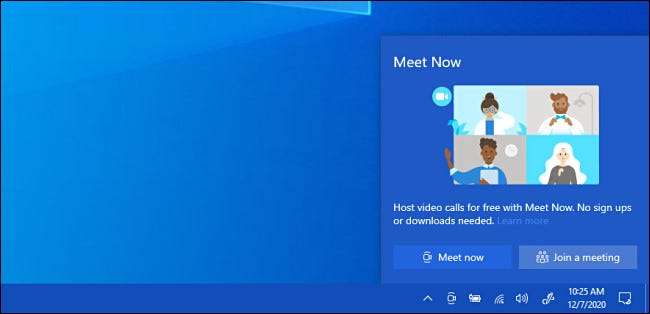
Στα τέλη του 2020, Η Microsoft πρόσθεσε ένα ειδικό αναδυόμενο μενού «Γνωρίστε τώρα» με γρήγορες συνδέσεις με το Skype στο φάκελο Windows 10 γραμμή εργαλείων, την κατασκευή ή συνένωσης κλήσεων βίντεο από τα Windows είναι πιο εύκολο από ποτέ. Ας ρίξουμε μια ματιά στο πώς λειτουργεί.
Οι άνθρωποι μπορούν να ενταχθούν σε αυτές τις συναντήσεις από ένα τηλέφωνο Android, iPhone ή iPad, πάρα πολύ. Όταν τους παρέχει την κατάλληλη σύνδεση, θα σας ζητηθεί να κατεβάσετε το Skype app της Microsoft. Ωστόσο, odn't πρέπει να δημιουργήσετε έναν λογαριασμό Skype για να ενταχθούν.
ΣΧΕΤΙΖΕΤΑΙ ΜΕ: Πώς να Απόκρυψη ή Απενεργοποίηση «Γνωρίστε τώρα» στα Windows 10
Πώς να δημιουργήσετε ένα Video Chat Με Γνωρίστε τώρα στα Windows 10
Πρώτα, βεβαιωθείτε ότι το Microsoft Edge ή το Google Chrome είναι οριστεί ως προεπιλεγμένο πρόγραμμα περιήγησης web σας . (Επί του παρόντος, η λειτουργία Γνωρίστε τώρα δεν υποστηρίζει Firefox.) Στη συνέχεια, εντοπίστε το εικονίδιο «Meet Τώρα» στην γραμμή εργασιών σας. Μοιάζει με μια μικρή βιντεοκάμερα με καμπύλες γραμμές πάνω και κάτω από αυτό.
Υπόδειξη: Αν δεν το βλέπετε το εικονίδιο Γνωρίστε τώρα στη γραμμή εργασιών, κάντε δεξί κλικ στη γραμμή εργασιών και επιλέξτε «Ρυθμίσεις εργασιών.» Κάντε κλικ στο «Ενεργοποίηση εικονίδια συστήματος ή να απενεργοποιήσετε» σύνδεσμο. Στο κάτω μέρος της επόμενης σελίδας, ρυθμίσετε το διακόπτη δίπλα στο «Meet Τώρα» στο «On».

Κάντε κλικ στο εικονίδιο Γνωρίστε τώρα στην γραμμή εργασιών σας. Στο μικρό αναδυόμενο παράθυρο που εμφανίζεται, επιλέξτε το κουμπί «Meet τώρα».
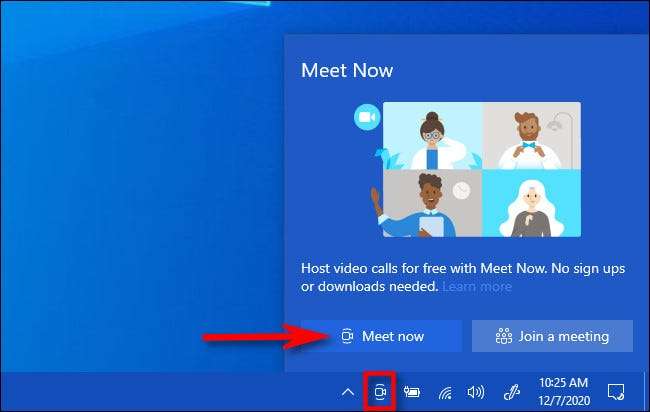
προεπιλεγμένο πρόγραμμα περιήγησης στο Web θα ανοίξει μια σελίδα Skype. Θα πρέπει να δώσουμε την ιστοσελίδα Skype άδεια για τη χρήση της κάμερας και το μικρόφωνο του υπολογιστή σας. Κάντε κλικ στο κουμπί «Αποδοχή» για να το δώσει πρόσβαση.
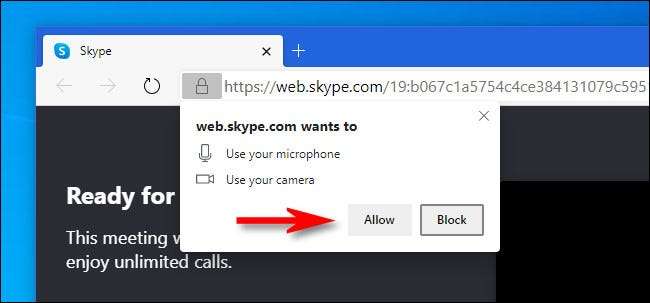
Στη συνέχεια, θα δείτε μια ιστοσελίδα Skype που περιλαμβάνει μια μικρή εικόνα βίντεο προεπισκόπηση, ένα μέρος για να εισάγετε το όνομά σας και έναν ειδικό σύνδεσμο ότι οι άλλοι μπορούν να χρησιμοποιήσουν για να συμμετάσχουν στη συνεδρίαση.
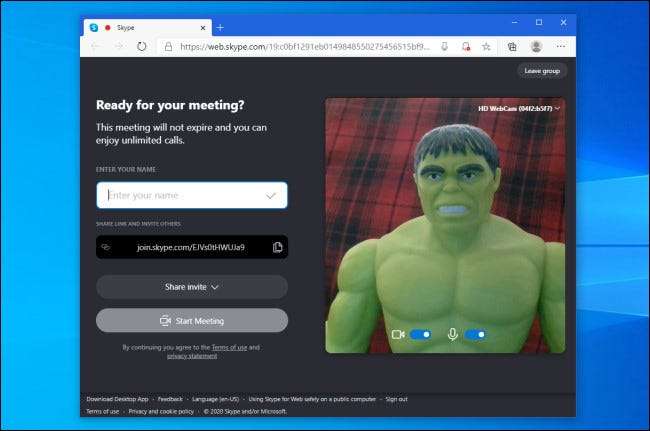
Πληκτρολογήστε το όνομά σας, στη συνέχεια, αντιγράψτε το ειδικό σύνδεσμο πρόσκληση για πρόχειρο σας κάνοντας κλικ στο εικονίδιο «αντίγραφο» δίπλα του. Στη συνέχεια μπορείτε να επικολλήσετε το σύνδεσμο σε οποιοδήποτε μήνυμα για να το μοιραστείτε με άλλους. Ή μπορείτε να κάνετε κλικ στο κουμπί «Share καλέσει» για να μοιραστείτε τη σύνδεση μέσω e-mail client σας ή το Facebook.
Υπόδειξη: Να είστε προσεκτικοί όταν μοιράζεστε το σύνδεσμο πρόσκλησης με: Οποιοσδήποτε με το σύνδεσμο, θα είναι σε θέση να συμμετάσχουν στη συνεδρίαση.
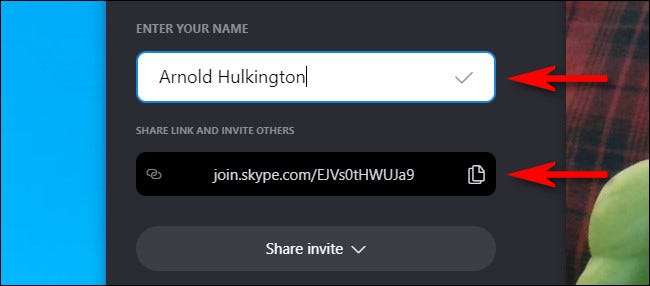
Όταν είστε έτοιμοι να ξεκινήσετε την περίοδο λειτουργίας, κάντε κλικ στο κουμπί «Έναρξη συνεδριάσεων.»
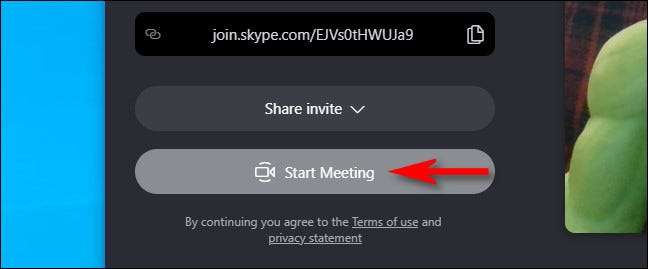
Μετά από αυτό, θα δείτε μια οθόνη όμοια με άλλο λογισμικό τηλεδιάσκεψης που περιλαμβάνει κουμπιά για την απενεργοποίηση του μικροφώνου ή την κάμερά σας, στέλνοντας αντιδράσεις, ή το άνοιγμα της συζήτησης sidebar.
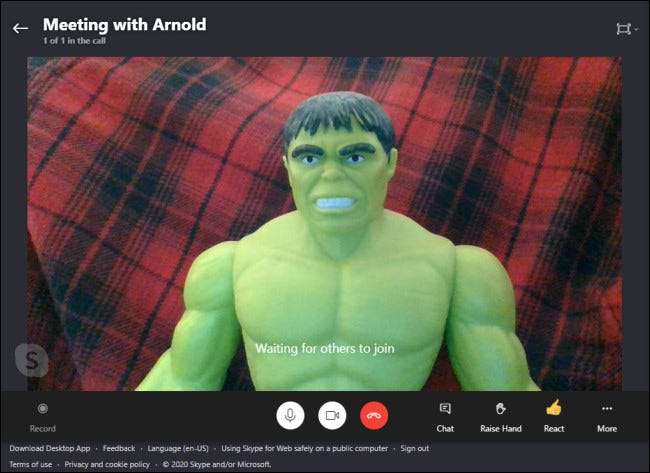
Αν είστε στη μέση της συνεδρίασης και την ανάγκη να μοιραστούν τη σύνδεση με τη συνάντηση με άλλους που δεν έχουν ακόμη ενταχθεί, κάντε κλικ στο κουμπί «Συνομιλία».
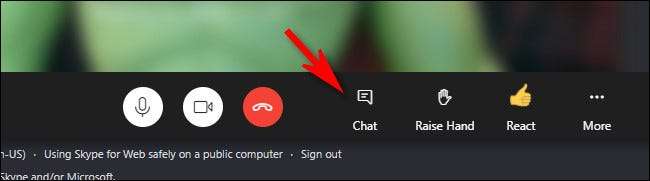
Στην πλαϊνή γραμμή συνομιλίας που ανοίγει, μετακινηθείτε προς τα πάνω στην κορυφή του ιστορικού συνομιλίας, και θα βρείτε το σύνδεσμο πρόσκλησης. Στη συνέχεια μπορείτε να αντιγράψετε και να το μοιραστείτε με άλλους που μπορεί να θέλουν να συμμετάσχουν.
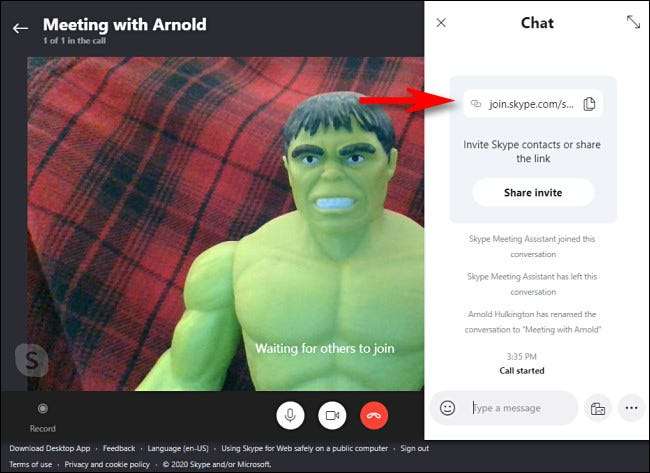
Όταν τελειώσετε με τη σύνοδο και θα ήθελα να αποσυνδεθείτε, κάντε κλικ στο κόκκινο κουμπί «κρεμάσει» (που μοιάζει με ένα vintage ακουστικό τηλεφώνου σε έναν κύκλο), κοντά στο κέντρο της σελίδας.
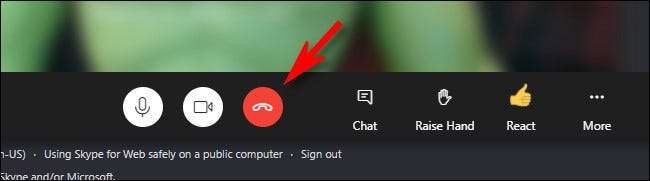
Μετά από αυτό, είστε ελεύθεροι να κλείσετε την καρτέλα του browser σας ή το παράθυρό σας. Κάθε φορά που θέλετε να φιλοξενήσει μια άλλη συνάντηση, απλά χρησιμοποιήστε το «τώρα Γνωρίστε» κουμπί στη γραμμή εργασιών και πάλι.
Πώς να συμμετάσχετε σε μια υπάρχουσα συνομιλία μέσω βίντεο με να συναντήσετε τώρα στα Windows 10
Πριν να συμμετάσχετε σε μια υπάρχουσα συνομιλία βίντεο χρησιμοποιώντας τη συνάντηση τώρα, θα χρειαστεί να έχετε έναν ειδικό σύνδεσμο ή έναν κωδικό συνάντησης που το άτομο που φιλοξενεί τη συνάντηση έχει μοιραστεί μαζί σας. Θα φανεί κάτι τέτοιο (αυτό είναι ένα παράδειγμα):
http://join.skype.com/e3r5ey6x8z1
Μόλις είστε έτοιμοι, κάντε κλικ στο εικονίδιο "Γνωρίστε τώρα" στη γραμμή εργασιών σας και, στη συνέχεια, επιλέξτε "Συμμετοχή σε μια συνάντηση" στο μικρό παράθυρο που εμφανίζεται.
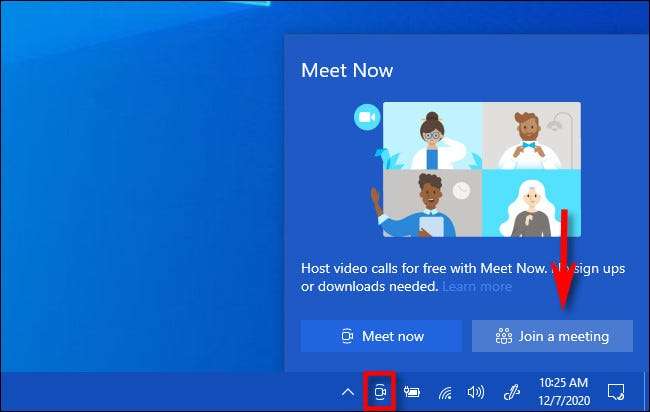
Μετά από αυτό, μια ειδική σελίδα Skype θα ανοίξει στο πρόγραμμα περιήγησης στο Web. Εισαγάγετε τον κωδικό συνάντησης που λάβατε από όποιον φιλοξενεί τη συνάντηση και, στη συνέχεια, κάντε κλικ στο κουμπί "Συμμετοχή".
Υπόδειξη: Εάν έχετε αντιγραφή τη σύνδεση ή τον κώδικα στο πρόχειρο σας, μπορείτε να το επικολλήσετε στο πεδίο κειμένου με το Ctrl-V στο πληκτρολόγιό σας ή κάντε δεξιό κλικ στο πεδίο Κείμενο και επιλέξτε "Επικόλληση" από το αναδυόμενο μενού.
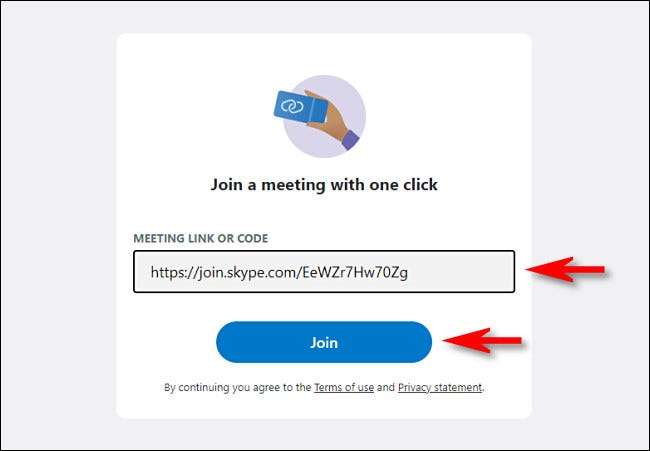
Εάν το πρόγραμμα περιήγησής σας ζητήσει άδεια χρήσης της κάμερας και του μικροφώνου σας, κάντε κλικ στο κουμπί "Επιτρέψτε".
Στη συνέχεια, θα δείτε την ίδια οθόνη σαν να ξεκινήσατε μια νέα συνάντηση. Εισαγάγετε το όνομά σας και, στη συνέχεια, κάντε κλικ στην επιλογή "Έναρξη συνάντησης".
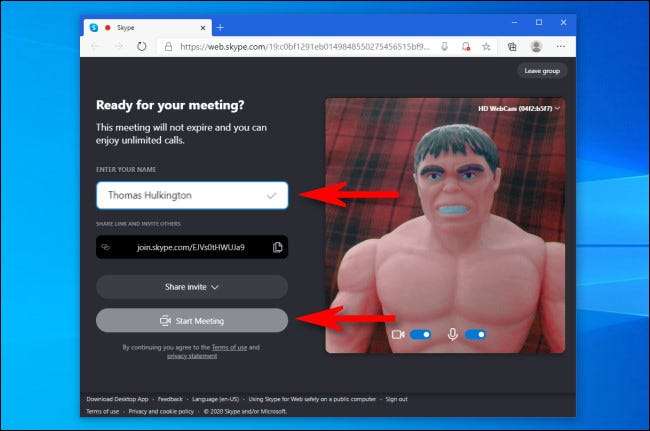
Τότε θα συμμετάσχετε στη συνάντηση. Όταν είστε έτοιμοι να αποσυνδεθείτε, κάντε κλικ στο κουμπί Κόκκινο "Κλείστε" (το οποίο μοιάζει με ένα ακουστικό τηλεφώνου σε έναν κύκλο). Διασκεδάστε να συζητήσετε!







